1. Запускаем iTunes
2. Далее переходим во вкладку “Песни”
3. Открываем папку на ПК с музыкой и начинаем просто перетаскивать файлы в iTunes
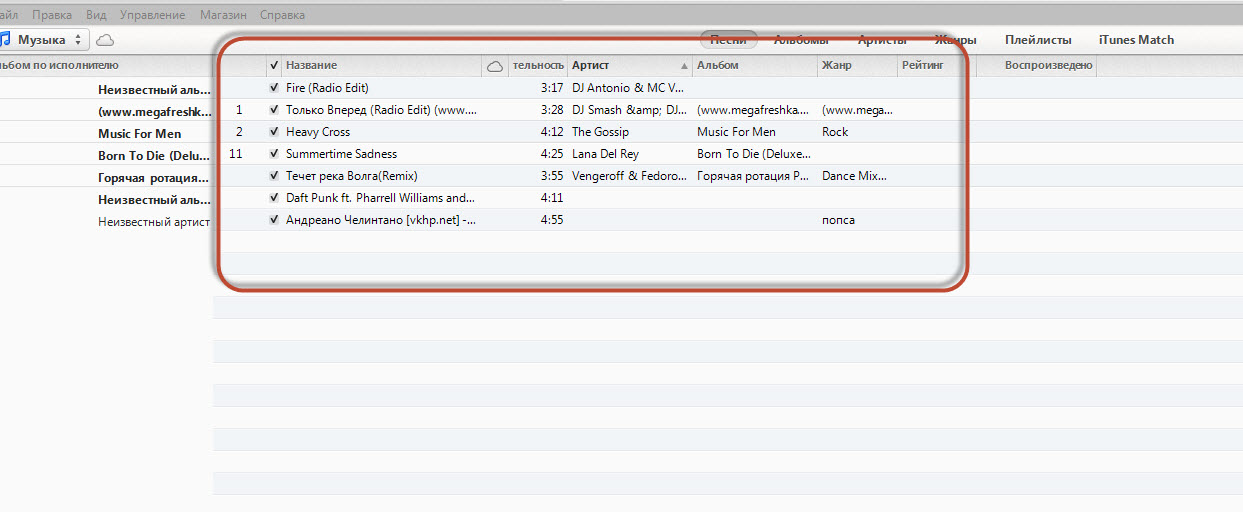 5. Далее выбираем интересующую нас песню, нажимаем правой кнопкой мыши на ней и идем в “Сведения”
5. Далее выбираем интересующую нас песню, нажимаем правой кнопкой мыши на ней и идем в “Сведения”
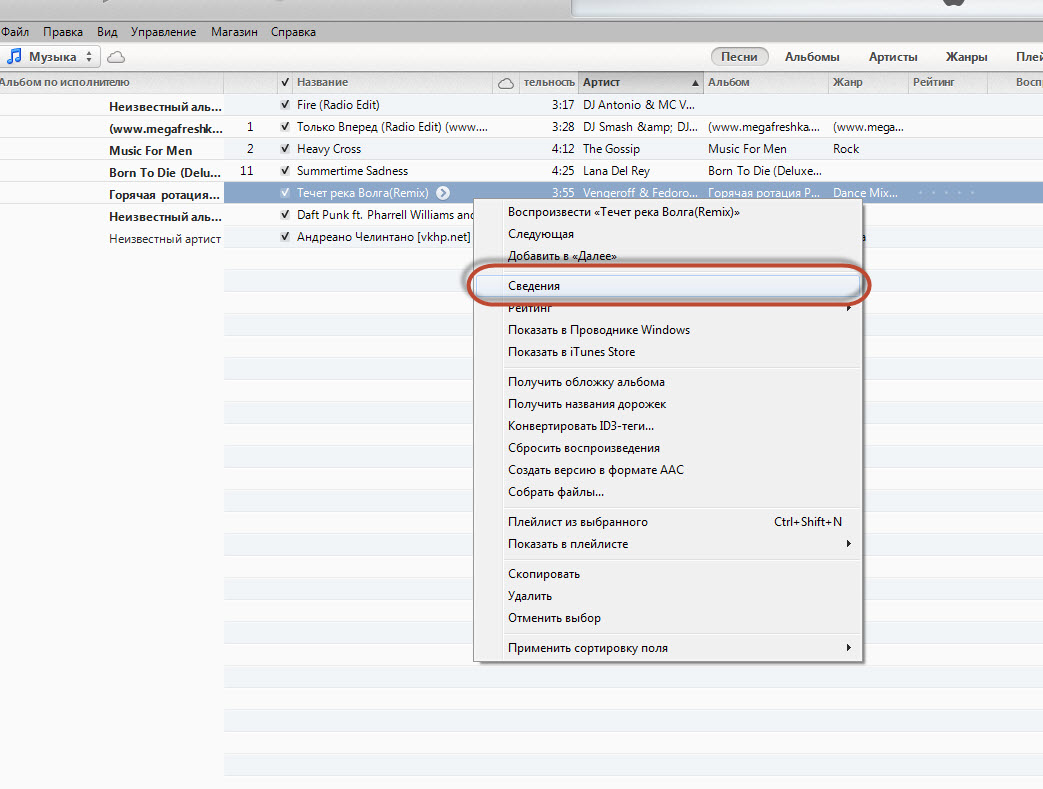 6. Замет во вкладку “Параметры”. Ставим две галочки на “Старт” и “Время остановки”. В окне старт указываем время, с которого будет начинаться рингтон, а в окне время остановки время когда закончится. После нажимаем “ОК”
6. Замет во вкладку “Параметры”. Ставим две галочки на “Старт” и “Время остановки”. В окне старт указываем время, с которого будет начинаться рингтон, а в окне время остановки время когда закончится. После нажимаем “ОК”
ВНИМАНИЕ! ВРЕМЯ РИНГТОНА НЕ МОЖЕТ БЫТЬ БОЛЬШЕ 39 СЕКУНД
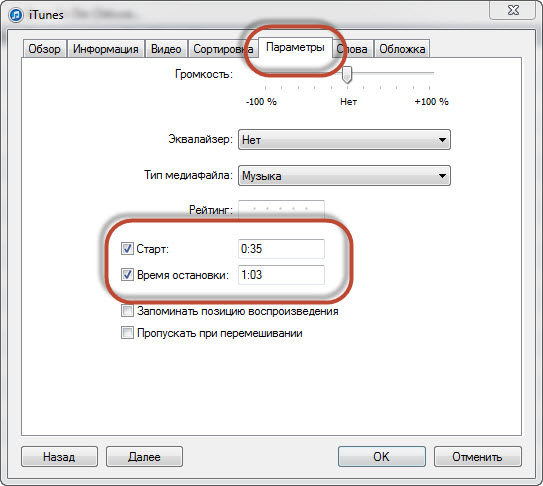 7. Затем еще раз ПКМ на выбранной песне. Выбираем “Создать песню в формате ACC”
7. Затем еще раз ПКМ на выбранной песне. Выбираем “Создать песню в формате ACC”
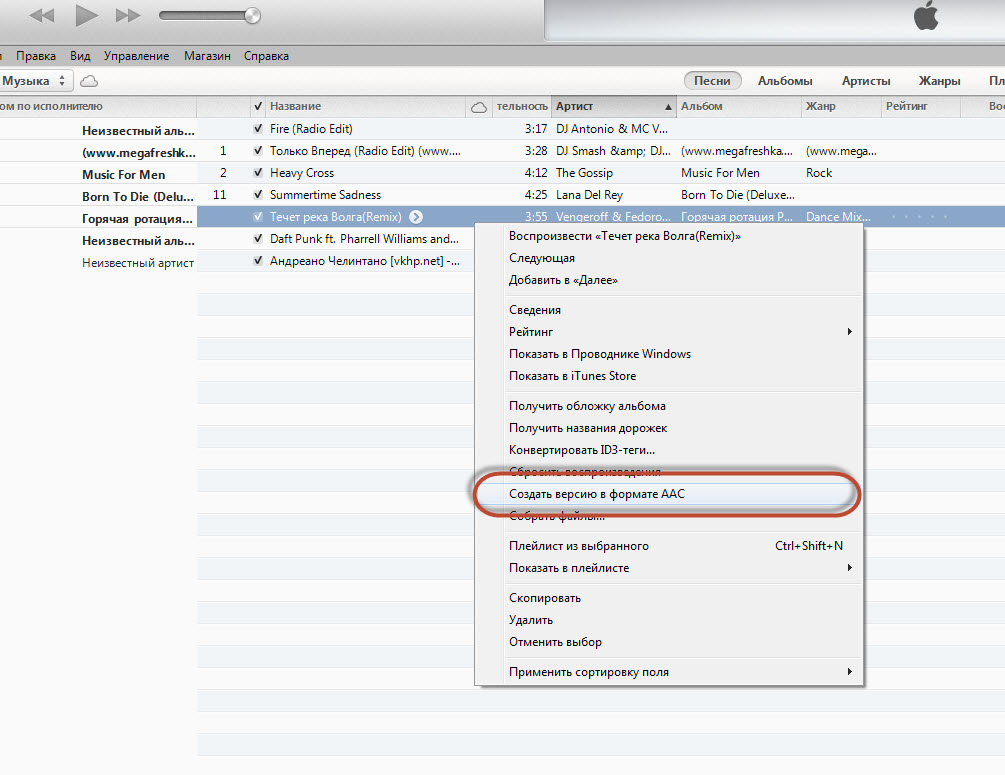 8. Далее при помощи файлового менеджера (я пользуюсь Total Commander) идем по следующему пути: c:\Users\имя пользователя\Music\iTunes\iTunes Media\Music\Имя исполнителя\Альбом (если есть)\
8. Далее при помощи файлового менеджера (я пользуюсь Total Commander) идем по следующему пути: c:\Users\имя пользователя\Music\iTunes\iTunes Media\Music\Имя исполнителя\Альбом (если есть)\
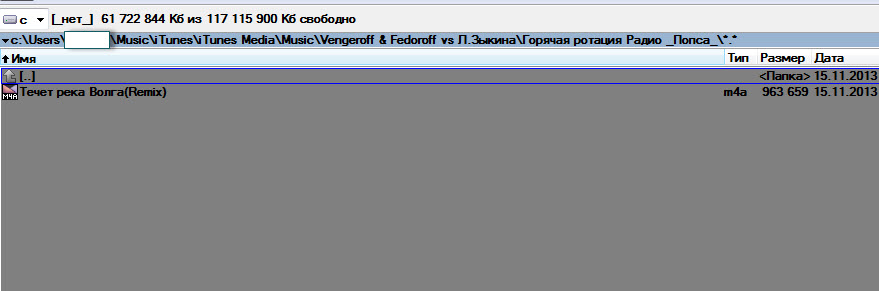 9. Меняем формат файла с Имя песни.m4a на Имя песни.m4r. Увидим изменения. Файл можно скопировать в удобное место.
9. Меняем формат файла с Имя песни.m4a на Имя песни.m4r. Увидим изменения. Файл можно скопировать в удобное место.
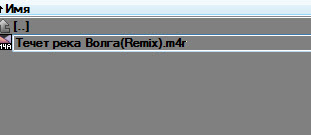
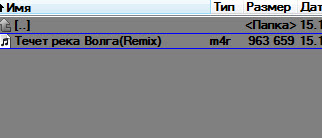 10. Идем в iTunes. Подключаем аппарат. Вкладка звуки. Из папки перетаскиваем сделанный рингтон.
10. Идем в iTunes. Подключаем аппарат. Вкладка звуки. Из папки перетаскиваем сделанный рингтон.
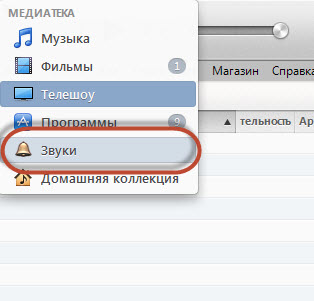
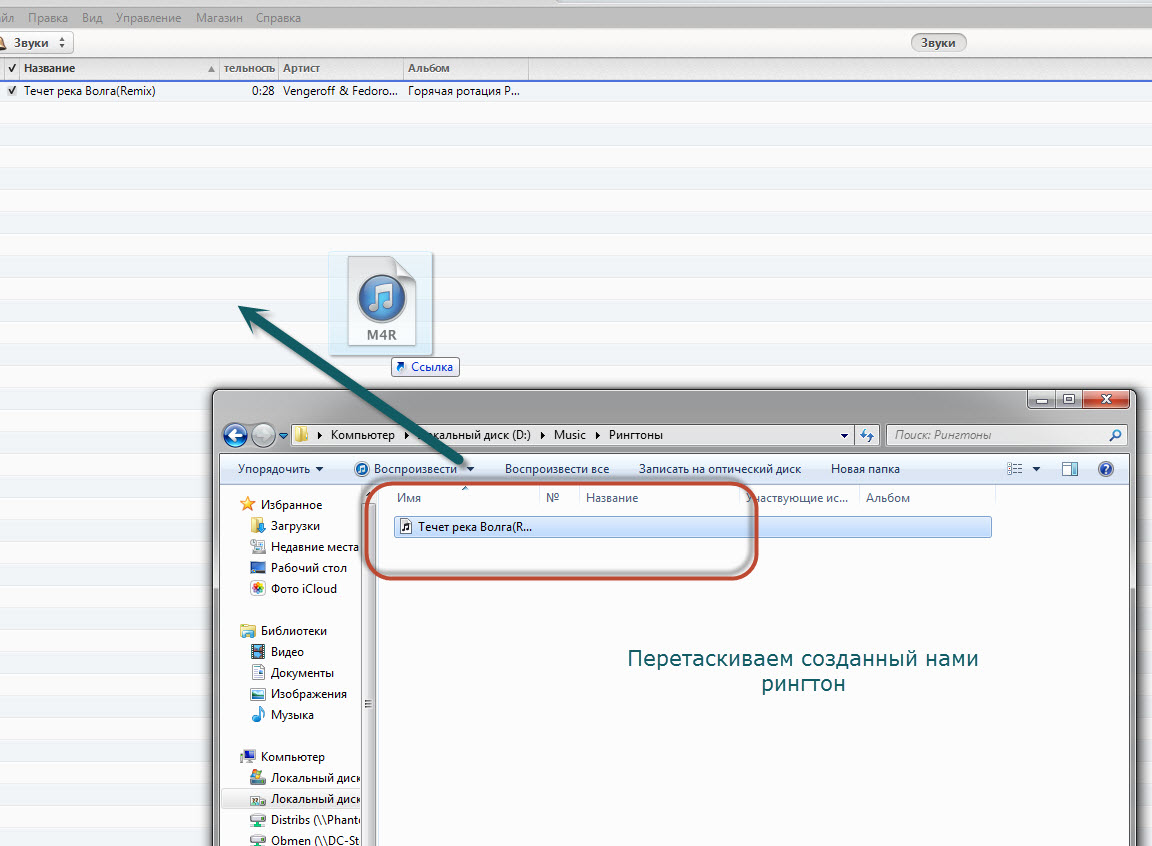 11. Далее выбираем свой аппарат в iTunes. Вкладка “Звуки”. Синхронизировать все звуки.
11. Далее выбираем свой аппарат в iTunes. Вкладка “Звуки”. Синхронизировать все звуки.
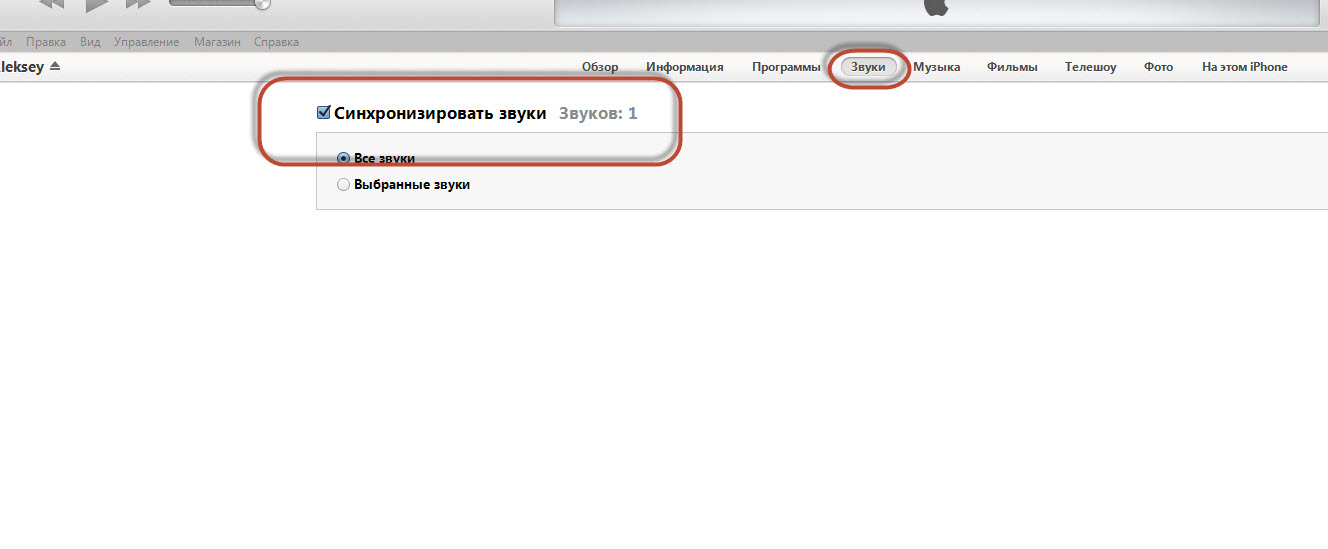 Все готово! После синхронизации, рингтон появится в телефоне. Удачи
Все готово! После синхронизации, рингтон появится в телефоне. Удачи
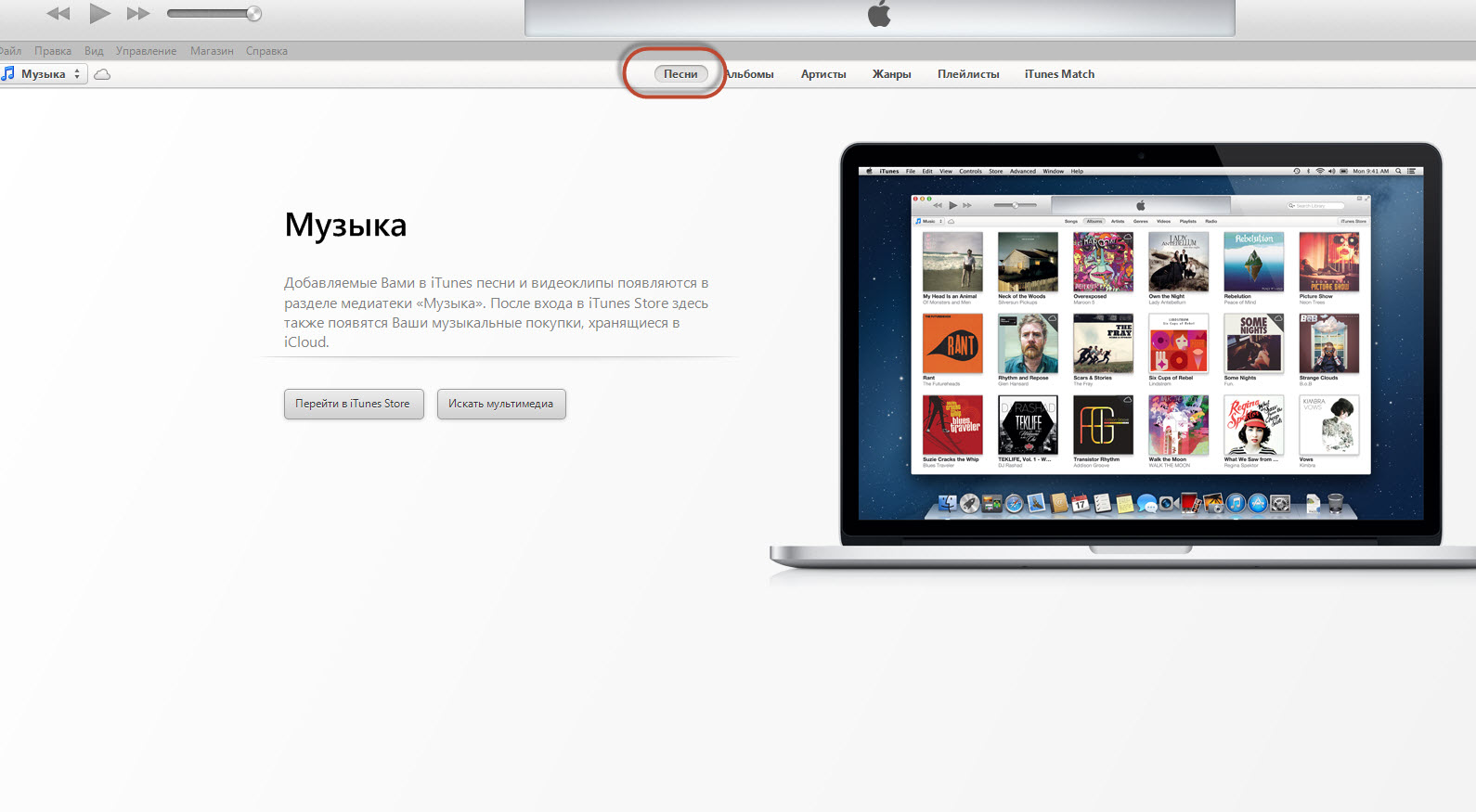
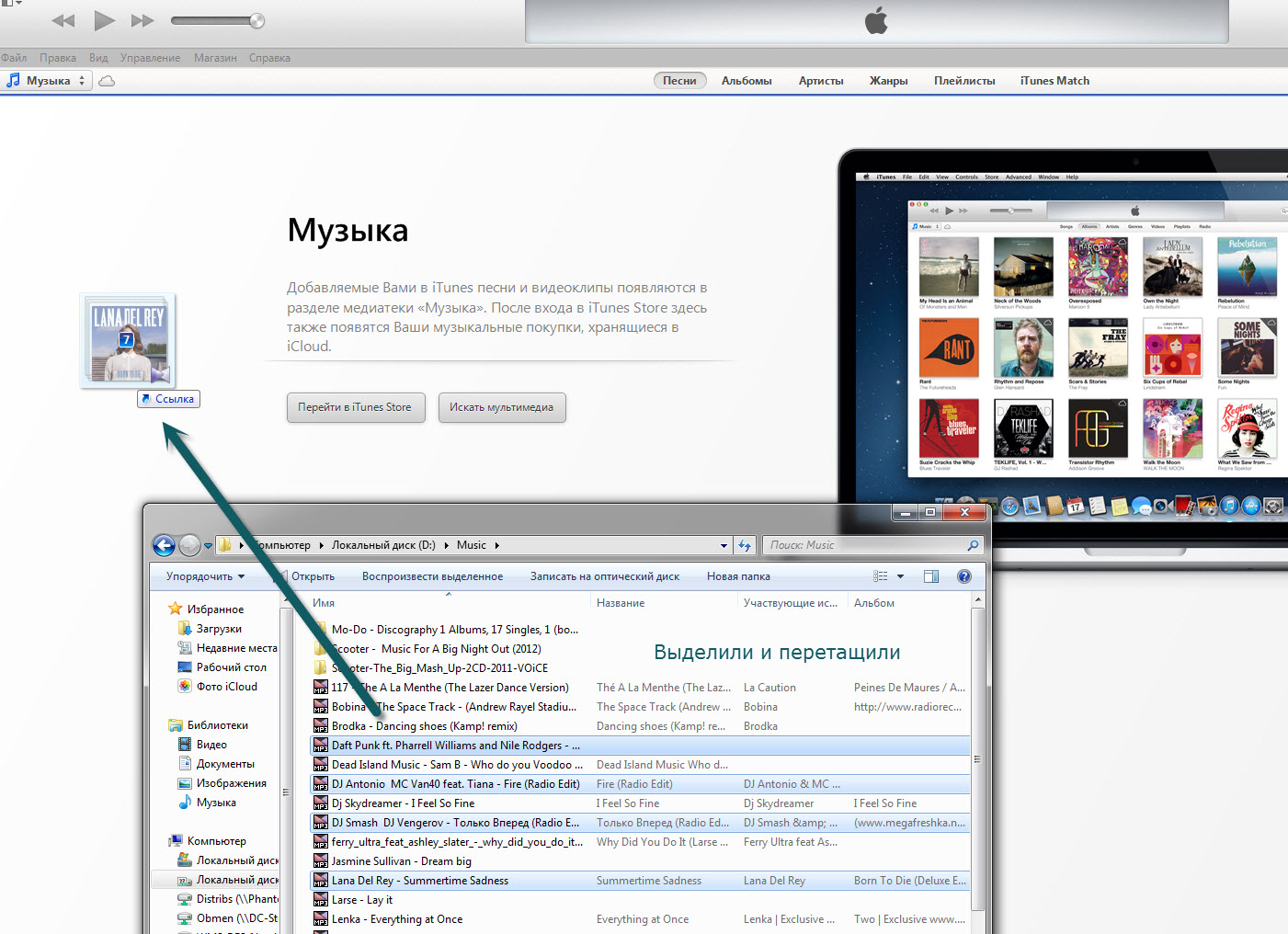
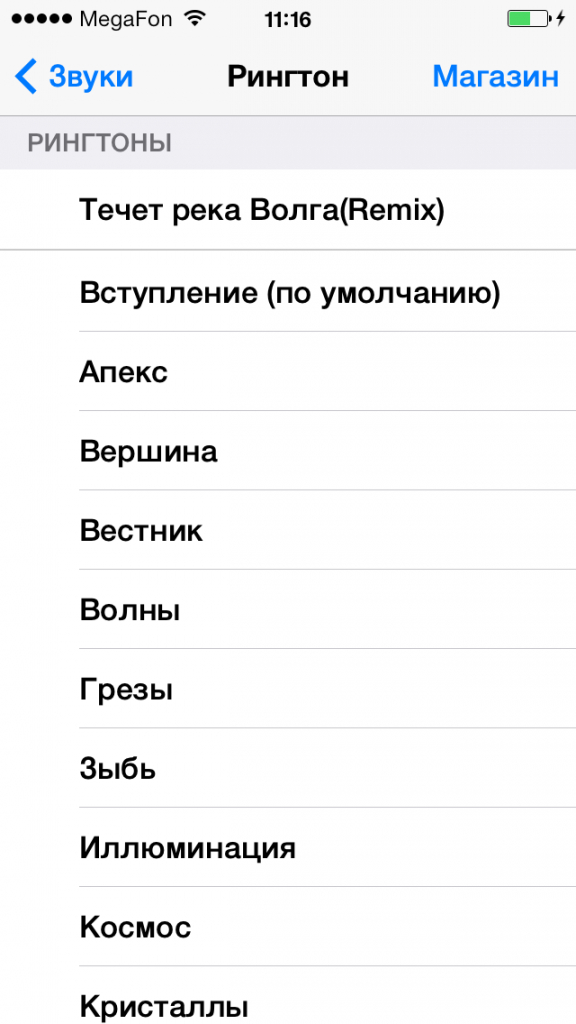

Оставить комментарий
Вы должны войти чтобы оставить комментарий.